The Mrežni adapter je presudan uređaj za nesmetano funkcioniranje mrežnih veza na operacijskom sustavu Windows. Ponekad se naziva i sučelje za računalnu mrežu jer šalje i prima podatke o žičanim i bežičnim vezama.
Ponekad ćete možda otkriti da Nedostaje mrežni adapter na računalu sa sustavom Windows 10. Nemogućnost pristupa Internetu njegov je značajan učinak i nećete vidjeti nijedan uređaj kada kliknete ikonu Povezivost na programskoj traci.
Ako se prvi put susrećete s ovim problemom, pokušajte prvo ponovno pokrenuti računalo. Na računalima povezanim Ethernet kabelom problem obično riješite isključivanjem i ponovnim spajanjem kabela. Ako to ne uspije, nastavite čitati kako biste pronašli više metoda za njegovo rješavanje. Uzroci ove pogreške mogli bi biti mnogi drugi razlozi; od kojih su najčešći:
- Pogrešne postavke nakon nadogradnje sustava.
- Zastarjeli, oštećeni ili nekompatibilni mrežni adapter na vašem uređaju.
- Uređaj je zaražen virusom ili zlonamjernim softverom.
U sustavu Windows 10 nedostaje mrežni adapter
Ako se ne možete povezati ni s jednom mrežom jer mrežni adapter nedostaje, sljedeća rješenja mogu vam pomoći da ga popravite:
- Deinstalirajte / vratite mrežni upravljački program.
- Prikaži skrivene uređaje.
- Rješavanje problema mrežnog adaptera.
- Resetirajte mrežu.
- Očistite mrežne uređaje.
- Resetirajte Winsock s CMD-a
- Ostali prijedlozi.
1] Deinstaliranje / vraćanje mrežnog upravljačkog programa

Većina puta oštećeni ili loše instalirani mrežni upravljački program mogao bi biti uzrok gore spomenute pogreške. Jednostavno deinstaliranje ili vraćanje moglo bi riješiti problem. Ako ste pokušali ponovno pokrenuti računalo ili ponovo povezati mrežu, a niste ga uspjeli riješiti, isprobajte ovo rješenje.
Koraci za deinstalaciju mrežnog adaptera
- Desnom tipkom miša kliknite Windows zatim odaberite Upravitelj uređaja.
- Proširiti Mrežni adapter.
- Pronađite određeni adapter
- Klik Deinstalirajte uređaj > Deinstaliraj.
Koraci za vraćanje mrežnog upravljačkog programa
- Desnom tipkom miša kliknite Windows dugme.
- Kliknite na Upravitelj uređaja.
- Ići Mrežni adapter.
- Pregledajte i desnom tipkom miša kliknite određeni adapter.
- Klik Svojstva zatim odaberite Vozač kartica na vrhu. Zatim kliknite na Vrati vozač i slijedite sve upute na zaslonu.
Srodno čitanje: Windows nije uspio pronaći upravljački program za vaš mrežni adapter.
2] Prikaži skrivene uređaje

Ponekad Windows može sakriti vaše mrežne prilagodnike u Windows upravitelju uređaja, a to također može uzrokovati nedostajanje mrežnih prilagodnika. Slijedite korake u nastavku da biste ih otkrili.
- Desnom tipkom miša kliknite gumb Start i odaberite Upravitelj uređaja.
- Kliknite na Pogled i odaberite Prikaži skrivene uređaje opcija.
- Ostavite nekoliko sekundi, a zatim ponovno provjerite.
3] Rješavanje problema mrežnog adaptera
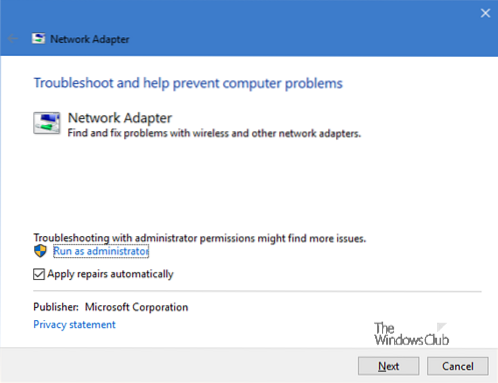
Windows ima značajku za rješavanje problema koja može pomoći utvrditi što uzrokuje pogrešku. Slijedite korake u nastavku da biste dijagnosticirali razlog pogreške.
- Pritisnite Windows + I zatim odaberite Ažuriranje i sigurnost.
- Dodirnite Rješavanje problema u lijevom oknu, a zatim odaberite Mrežni adapter ispod Pronađite i riješite druge probleme odjeljak.
- Klik Pokrenite alat za rješavanje problema i pričekajte da se postupak završi.
Da biste je izravno pokrenuli, iz WinX izbornika otvorite okvir Pokreni i izvršite sljedeću naredbu:
msdt.exe / id NetworkDiagnosticsNetworkAdapter
4] Resetirajte mrežu
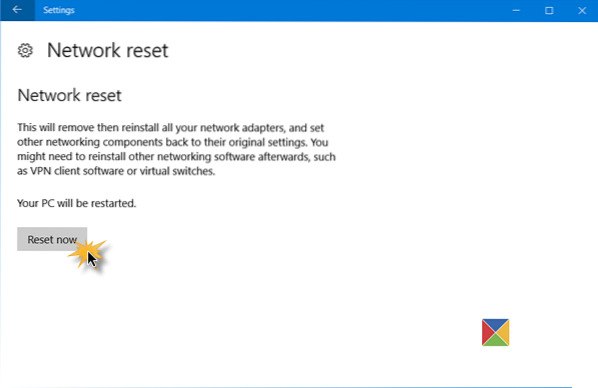
Također možete resetirati mrežu. Mnogi su korisnici potvrdili ovu metodu rješavajući pogrešku mrežnog adaptera Windows 10.
Otvorena Aplikacija Windows Postavke> Mreža i Internet. Osigurajte to Status ostaje odabran u lijevom oknu, a zatim se pomaknite prema dolje i odaberite Mreža za resetiranje na desnom oknu.
Kliknite na Resetirati sada za potvrdu.
Ovo će ponovno instalirati mrežne adaptere i vratiti mrežne komponente na zadane vrijednosti.
5] Očistite mrežne uređaje
Izvođenje mrežnog čišćenja uređaja pomoću naredbenog retka može pomoći u rješavanju ovog problema, slijedite korake u nastavku.
Pritisnite Win + R, tip cmd.
Pritisnite CTRL + SHIFT + ENTER za pokretanje naredbenog retka u administratorskom načinu.
U naredbeni redak upišite sljedeći kôd i pritisnite ENTER da biste ga pokrenuli:
netcfg-d
Ponovo pokrenite stroj.
6] Vrati Winsock iz CMD-a
Sljedeće rješenje bit će resetiranje Winsocka iz naredbenog retka slijedeći korake u nastavku.
Otvorite naredbeni redak s administrativnom kontrolom.
Unesite sljedeći kod u sučelje naredbenog retka i pritisnite Enter:
netsh Winsock resetiran
Zatvorite naredbeni redak i ponovo pokrenite računalo.
7] Ostali prijedlozi
Možete ponovo povezati WiFi. Obavezno ga potpuno izbrišite prije ponovnog spajanja na računalo.
Razmislite o onemogućavanju bilo kojeg aktivnog VPN-a na uređaju i privremeno onemogućite svoj Antivirus.
Provjerite radi li gumb fizičke mreže i dalje i pokušajte nadograditi sustav na najnoviju verziju.
Bilo koji od ovih mogao bi pomoći u rješavanju pogreške. Nadam se da vam je ovdje nešto pomoglo.

 Phenquestions
Phenquestions


